同一个局域网中win7旗舰版怎样查看局域网内某个电脑IP 同一个局域网中win7旗舰版查看局域网内某个电脑IP的方法
时间:2017-07-04 来源:互联网 浏览量:
今天给大家带来同一个局域网中win7旗舰版怎样查看局域网内某个电脑IP,同一个局域网中win7旗舰版查看局域网内某个电脑IP的方法,让您轻松解决问题。
最新同一个局域网中win7旗舰版如何查看局域网内某个电脑IP,由纳米技术系统率先分享:
众所周知,每台电脑都有其对应的IP,这就类似于门牌号、身份证,可以帮助用户查找和识别周围的其他电脑。那我们该如何查看同一个局域网内的电脑IP呢?下面小编就来教大家在win7系统中查看同一个局域网内某台电脑的IP。详情请关注:最新win7系统安装版
1、按组合键(win+R)打开运行窗口,接着输入“cmd”,回车确认,如下图所示: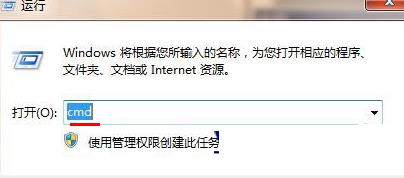 2、打开管理员命令界面后,在光标闪动处输入“net view”,回车确认即可看到局域网中所有正在运行的电脑,如下图所示:
2、打开管理员命令界面后,在光标闪动处输入“net view”,回车确认即可看到局域网中所有正在运行的电脑,如下图所示:
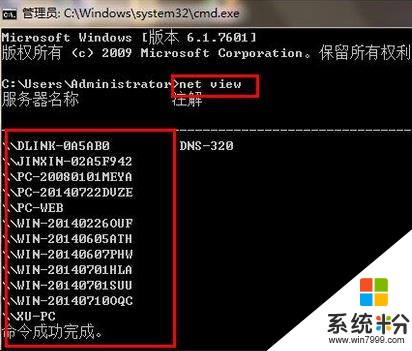 3、接着继续输入“ping ―4 计算机名称”,比如要找的是“JINXIN―02A5F942”的IP,然后按回车键确认即可查看到这台电脑的IP地址了,如下图所示:
3、接着继续输入“ping ―4 计算机名称”,比如要找的是“JINXIN―02A5F942”的IP,然后按回车键确认即可查看到这台电脑的IP地址了,如下图所示:
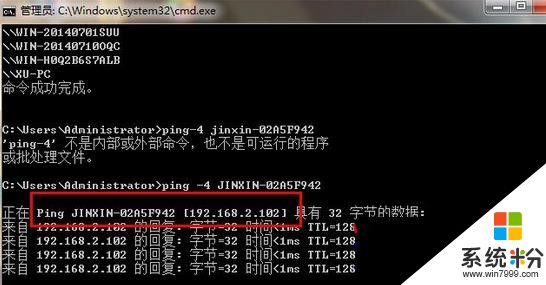 通过上面三个步骤,我们便可以在win7系统中查看同一个局域网内其他电脑的IP了。今天的内容就介绍到这,希望对大家有所帮助。
通过上面三个步骤,我们便可以在win7系统中查看同一个局域网内其他电脑的IP了。今天的内容就介绍到这,希望对大家有所帮助。
以上就是同一个局域网中win7旗舰版怎样查看局域网内某个电脑IP,同一个局域网中win7旗舰版查看局域网内某个电脑IP的方法教程,希望本文中能帮您解决问题。
我要分享:
上一篇:win7怎样创建局域网 局域网设置的方法有哪些
下一篇:如何修复win7 64 位旗舰版系统开机显示soudmax.dll出错 修复win7 64 位旗舰版系统开机显示soudmax.dll出错的方法
相关教程
- ·win7中局域网文件如何查看 想要查看win7中局域网的共享文件的方法
- ·Win7旗舰版64位怎么加入局域网 Win7旗舰版64位加入局域网的方法
- ·怎样在win7旗舰版电脑中禁止用户访问局域网? 在win7旗舰版电脑中禁止用户访问局域网的方法
- ·win7旗舰版如何设置局域网共享|w7电脑设置局域网的方法
- ·怎么将雨林木风Win7旗舰版系统加入创建好的局域网中 将雨林木风Win7旗舰版系统加入创建好的局域网中的方法
- ·win7怎么查看局域网IP与MAC地址
- ·win7原版密钥 win7正版永久激活密钥激活步骤
- ·win7屏幕密码 Win7设置开机锁屏密码的方法
- ·win7怎么硬盘分区 win7系统下如何对硬盘进行分区划分
- ·win7 文件共享设置 Win7如何局域网共享文件
Win7系统教程推荐
- 1 win7原版密钥 win7正版永久激活密钥激活步骤
- 2 win7屏幕密码 Win7设置开机锁屏密码的方法
- 3 win7 文件共享设置 Win7如何局域网共享文件
- 4鼠标左键变右键右键无法使用window7怎么办 鼠标左键变右键解决方法
- 5win7电脑前置耳机没声音怎么设置 win7前面板耳机没声音处理方法
- 6win7如何建立共享文件 Win7如何共享文件到其他设备
- 7win7屏幕录制快捷键 Win7自带的屏幕录制功能怎么使用
- 8w7系统搜索不到蓝牙设备 电脑蓝牙搜索不到其他设备
- 9电脑桌面上没有我的电脑图标怎么办 win7桌面图标不见了怎么恢复
- 10win7怎么调出wifi连接 Win7连接WiFi失败怎么办
Win7系统热门教程
- 1 w7蓝屏提示Physical Memory怎么修复
- 2 Win7旗舰版64位系统下如何会开机无反应呢? Win7旗舰版64位系统下会开机无反应如何解决?
- 3 Win7如何创建bat批处理文件的解决方法
- 4win7系统前面板耳机没声音如何设置? 前面板耳机不能用该怎么解决?
- 5Win7工作组不显示如何解决 怎么解决Win7工作组不显示的问题
- 6win7怎样禁掉网卡 win7禁掉网卡的方法
- 7win7系统部分便笺的元数据已被损坏如何恢复? win7系统部分便笺的元数据已被损坏恢复的方法
- 8win7 怎样更改计算机名? win7 更改计算机名的方法有哪些?
- 9win7系统盘如何清理 win7系统盘清理的方法有哪些
- 10win764旗舰版系统怎么设置桌面背景
最新Win7教程
- 1 win7原版密钥 win7正版永久激活密钥激活步骤
- 2 win7屏幕密码 Win7设置开机锁屏密码的方法
- 3 win7怎么硬盘分区 win7系统下如何对硬盘进行分区划分
- 4win7 文件共享设置 Win7如何局域网共享文件
- 5鼠标左键变右键右键无法使用window7怎么办 鼠标左键变右键解决方法
- 6windows7加密绿色 Windows7如何取消加密文件的绿色图标显示
- 7windows7操作特点 Windows 7的特点有哪些
- 8win7桌面东西都没有了 桌面文件丢失了怎么办
- 9win7电脑前置耳机没声音怎么设置 win7前面板耳机没声音处理方法
- 10多个程序或窗口之间切换 如何在windows7中利用快捷键切换多个程序窗口
